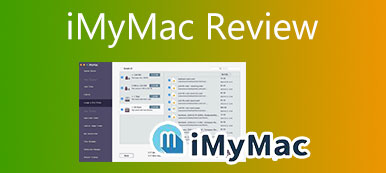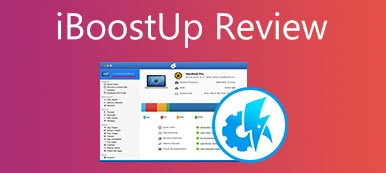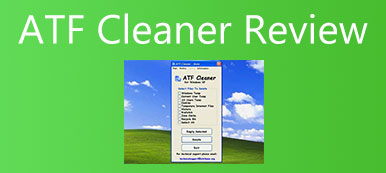Dirigir Gênio é um software de monitoramento do macOS que pode lhe dar controle total sobre as unidades do seu computador e mantém seu Mac saudável e livre de vírus. Ele ajuda você a detectar automaticamente problemas no computador e malware em potencial, bem como sincronizar clones. Com o lançamento de sua nova versão Drive Genius 6, recursos atualizados vêm como um mecanismo de malware atualizado, testes de velocidade mais fáceis, etc. Portanto, aqui vem a pergunta. Vale a pena comprar o Drive Genius com serviço de nível superior? Você pode seguir para descobrir a revisão do Drive Genius com seus recursos, preço, prós e contras.

- Parte 1: Três características principais do Drive Genius
- Parte 2: A revisão geral do Drive Genius
- Parte 3: A melhor alternativa para conduzir o Genius
- Parte 4: perguntas frequentes sobre o Drive Genius
Parte 1: Três características principais do Drive Genius
Na Apeaksoft, prometemos oferecer conteúdo verificado para você. Aqui está o nosso esforço para fazer isso:
- Quando se trata de todos os produtos selecionados em nossas análises, nosso foco é sua popularidade e suas necessidades.
- Nossa equipe de conteúdo da Apeaksoft testou todos os produtos mencionados abaixo.
- No processo de teste, nossa equipe se concentra em seus recursos excepcionais, prós e contras, compatibilidade de dispositivos, preço, uso e outros recursos visíveis.
- Em termos dos recursos dessas avaliações, utilizamos plataformas e sites de avaliações confiáveis.
- Reunimos sugestões de nossos usuários e analisamos seus comentários sobre o software Apeaksoft, bem como sobre programas de outras marcas.

Embora o Drive Genius tenha duas versões mais recentes, suas funções são basicamente as mesmas com uma diferença. Ou seja, a versão 5 está disponível para usuários do macOS 10.11 - 10.14.6, enquanto a versão 6 está disponível no macOS 10.12 ou posterior. A diferença sutil não afeta seus principais recursos, então continue lendo para ver os três principais recursos deste software.
1. Proteja o Mac contra malware em potencial e repare erros comuns
O Drive Genius pode ajudá-lo a monitorar seu Mac verificando constantemente possíveis arquivos corrompidos, escaneando malware e detectando e reparando erros para evitar a perda de dados. Enquanto isso, a função Reconstruir no software ajuda você a recuperar o acesso aos dados do arquivo cujo nome do arquivo foi perdido. O Drive Genius também desempenha um bom papel como lembrete, que o alertará sobre os arquivos em uso que podem impedir que você desligue o Mac.

2. Limpe sua unidade para obter mais espaços e sobrescreva dados com segurança
Você pode usar o Drive Genius para adicionar, excluir, ocultar, expandir ou reduzir partições do OS X para organizar o disco rígido do Mac. Você também pode encontrar arquivos duplicados e substituí-los por um alias ou localizar arquivos grandes e excluir os que não são mais necessários. Além disso, você pode apagar os dados com segurança e duplicar a configuração da unidade antiga para uma nova unidade para maior eficiência.

3. Acelere seu Mac e ofereça um melhor desempenho
Seu Mac pode ficar lento por causa do malware que você não conhece. Use o Drive Genius para ajudá-lo a pesquisar arquivos e downloads de malware e promover a eficiência de trabalho do Mac. Além disso, também pode medir o melhor desempenho bruto do disco rígido conectado ao seu Mac.

NoteObservação: para usuários do macOS 10.13 ou posterior, os utilitários Desfragmentar, Repartir e Reconstruir não são compatíveis com o APFS.
Parte 2: A revisão geral do Drive Genius
Vale a pena comprar o Drive Genius? Para responder melhor a essa pergunta, você precisa ver os pontos positivos e negativos do software. Portanto, o conteúdo a seguir lista os prós e contras, bem como os preços, para fornecer uma revisão geral.
- PROS
- Proteja seu Mac contra malware.
- Alerta precoce para possíveis problemas.
- Permite que você verifique problemas periodicamente.
- Repare sua unidade de inicialização, arquivos lógicos e erros de pasta.
- CONS
- Interface de usuário complexa para iniciantes.
- A verificação de malware ou arquivos grandes demora muito.
- Mover arquivos infectados para a Lixeira pode excluir acidentalmente os arquivos normais.
- Certos utilitários estão limitados a algumas versões do macOS e precisam de produtos extras.
Preço:
Os planos de assinatura do Drive Genius 5/6 têm os mesmos preços, mas variam um pouco no número de dispositivos. Se você comprou a versão 5, nenhuma compra adicional é necessária para a atualização. Existem 3 planos de assinatura no total, que são Licença Padrão, Licença Profissional e Licença Perpétua.
Licença Perpétua: US$ 99 por computação.
Licença Padrão: $ 79 por ano, 3 ativação de computador. (Drive Genius 5: ativação de 2 sistemas)
Licença profissional: $ 299 por ano, 10 ativação de computador. (Drive Genius 5: ativação ilimitada de sistemas)
Note: A licença perpétua é uma licença de pagamento único apenas para a versão 6 e não oferece atualizações.
Vale a pena comprar Drive Genius?
Vale a pena comprar se você estiver bastante familiarizado com o protetor de disco e quiser um profissional ou quiser reparar seu disco desordenado no Mac. Quanto aos iniciantes, você pode dar uma olhada nas alternativas ao software.
Parte 3: A melhor alternativa para conduzir o Genius
Como o Drive Genius demora muito na verificação de problemas e pode remover acidentalmente arquivos normais ao apagar os arquivos infectados por um vírus, você também pode buscar proteção da melhor alternativa para ele. Apeaksoft Mac Cleaner é fácil de usar que pode limpar dados inúteis ou cookies no Mac para ganhar mais espaço de armazenamento. Comparado com o Drive Genius, ele possui uma velocidade de varredura mais rápida, uma interface mais simples e uma distribuição de armazenamento mais clara.

4,000,000+ Transferências
Digitalize e limpe seu disco Mac rapidamente.
Visualize o status e a utilização do disco de maneira clara.
Desative as configurações desnecessárias no Mac para um tempo de inicialização mais rápido.
Liste todos os arquivos indesejados para selecionar e evite excluir arquivos importantes.
Como usar a alternativa Drive Genius?
Passo 1Monitorar o status do MacDownload, instalação e lançamento gratuitos Apeaksoft Mac Cleaner no seu Mac. Em seguida, clique no Status na interface principal. Por meio da ferramenta Status, você pode monitorar o uso de CPU, memória e disco. Cores diferentes representam atividades diferentes, você pode verificar facilmente o que está ocupando seu Mac.
 Passo 2Limpar arquivos indesejados do Mac
Passo 2Limpar arquivos indesejados do MacDepois de iniciar o Mac Cleaner, clique no botão Limpador menu no centro da interface principal. Em seguida, clique no Lixo do sistema botão, você pode optar por clicar no botão peixe de água doce botão para excluir arquivos ou o Ver botão para ver esses arquivos. No menu Limpador, você pode ver muitas outras ferramentas de limpeza que podem limpar arquivos indesejados armazenados no iPhoto, e-mail e iTunes.
 Passo 3Desinstalar aplicativos do Mac
Passo 3Desinstalar aplicativos do MacVocê pode usar o Kit de ferramentas menu para remover completamente qualquer aplicativo do seu Mac e impedir que ele colete seus dados. Primeiro, você precisa clicar no botão Kit de ferramentas menu na interface principal. Em seguida, encontre o Desinstalar opção e clique no Escanear botão. Depois de terminar, você pode clicar no botão Ver botão para ver os aplicativos inúteis no Mac e excluí-los.

Leitura adicional:
Revisão do MacCleaner Pro e a melhor alternativa de limpeza do Mac
Confira a análise detalhada do Super Mac Cleaner
Parte 4: perguntas frequentes sobre o Drive Genius
Como desativar o DrivePulse na barra de menus do Mac?
DrivePulse é uma mini ferramenta do Drive Genius na barra de menus do Mac. Para desligá-lo, você precisa ir para o Preferencias menu no software apenas no lado esquerdo da barra de menus. Em seguida, clique na opção Desativar DrivePulse.
A Apple recomenda o Drive Genius?
Sim, embora a Apple não recomende oficialmente essa ferramenta, a Genius Bar também usa esse software.
Como desinstalar o Drive Genius no Mac?
Você precisa interromper todas as operações antes de desinstalar o software. Para conseguir isso, você pode usar o teclado de atalho Cmd+opt +Esc, selecione Drive Genius e clique em Force Quit. Após isso, mova o software para a Lixeira e confirme a desinstalação. Você também pode excluir a pasta para garantir uma desinstalação completa.
Conclusão
O Drive Genius pode ser uma ferramenta viável para proteger seu Mac, você pode considerar se realmente combina com você antes da compra. Através disso Revisão do Drive Genius, você pode saber mais sobre essa ferramenta, bem como a melhor alternativa para ela e ter mais opções à mão.



 iPhone Data Recovery
iPhone Data Recovery Recuperação do Sistema iOS
Recuperação do Sistema iOS Backup e restauração de dados do iOS
Backup e restauração de dados do iOS gravador de tela iOS
gravador de tela iOS MobieTrans
MobieTrans transferência do iPhone
transferência do iPhone Borracha do iPhone
Borracha do iPhone Transferência do WhatsApp
Transferência do WhatsApp Desbloqueador iOS
Desbloqueador iOS Conversor HEIC gratuito
Conversor HEIC gratuito Trocador de localização do iPhone
Trocador de localização do iPhone Data Recovery Android
Data Recovery Android Extração de dados quebrados do Android
Extração de dados quebrados do Android Backup e restauração de dados do Android
Backup e restauração de dados do Android Transferência telefônica
Transferência telefônica Recuperação de dados
Recuperação de dados Blu-ray
Blu-ray Mac limpador
Mac limpador Criador de DVD
Criador de DVD PDF Converter Ultimate
PDF Converter Ultimate Windows Password Reset
Windows Password Reset Espelho do telefone
Espelho do telefone Video Converter Ultimate
Video Converter Ultimate editor de vídeo
editor de vídeo Screen Recorder
Screen Recorder PPT to Video Converter
PPT to Video Converter Slideshow Maker
Slideshow Maker Free Video Converter
Free Video Converter Gravador de tela grátis
Gravador de tela grátis Conversor HEIC gratuito
Conversor HEIC gratuito Compressor de vídeo grátis
Compressor de vídeo grátis Compressor de PDF grátis
Compressor de PDF grátis Free Audio Converter
Free Audio Converter Gravador de Áudio Gratuito
Gravador de Áudio Gratuito Free Video Joiner
Free Video Joiner Compressor de imagem grátis
Compressor de imagem grátis Apagador de fundo grátis
Apagador de fundo grátis Upscaler de imagem gratuito
Upscaler de imagem gratuito Removedor de marca d'água grátis
Removedor de marca d'água grátis Bloqueio de tela do iPhone
Bloqueio de tela do iPhone Puzzle Game Cube
Puzzle Game Cube